Все способы:
Сервис Google Документ позволяет работать с текстовыми файлами в режиме реального времени. Подключив ваших коллег к работе над документом, вы можете совместно редактировать его, оформлять и использовать. При этом нет необходимости сохранять файлы на своем компьютере. Вы можете работать над документом где и когда угодно с помощью устройств, которые у вас есть. Сегодня мы познакомимся с созданием Гугл Документа.
Создание Google Документа
Практически все решения от компании Гугл являются не только кроссплатформенными, но и представленными в двух версиях — веб и мобильное приложение. Документ в каждой из них создается по несколько разному алгоритму, а потому далее мы детально рассмотрим каждый из них.
Вариант 1: Браузерная версия
- Для начала работы с Google Документами нужно войти в свою учетную запись.
Читайте также: Как зайти в свой аккаунт в Google
- На главной странице Google нажмите пиктограмму сервисов (как показано на скриншоте), затем «Еще» и выберите пункт «Документы». В дальнейшем на появившейся главной странице сервиса вы будете видеть все текстовые документы, которые будете создавать.
- Для создания нового документа используйте кнопку «Пустой файл» вверху панели инструментов или же выберите один из предложенных шаблонов.
- Теперь вы можете создавать и редактировать файл точно также, как и в любом текстовом редакторе, с той лишь разницей, что документ сохранять не нужно — это происходит автоматически. Если вы хотите сохранить исходный документ нажмите «Файл», затем «Создать копию».
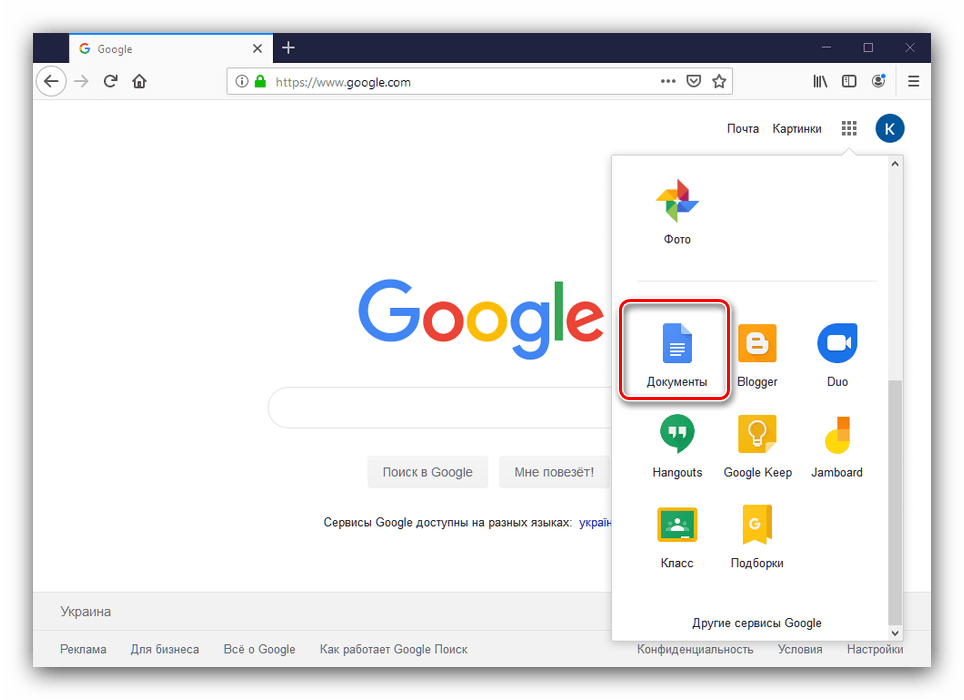
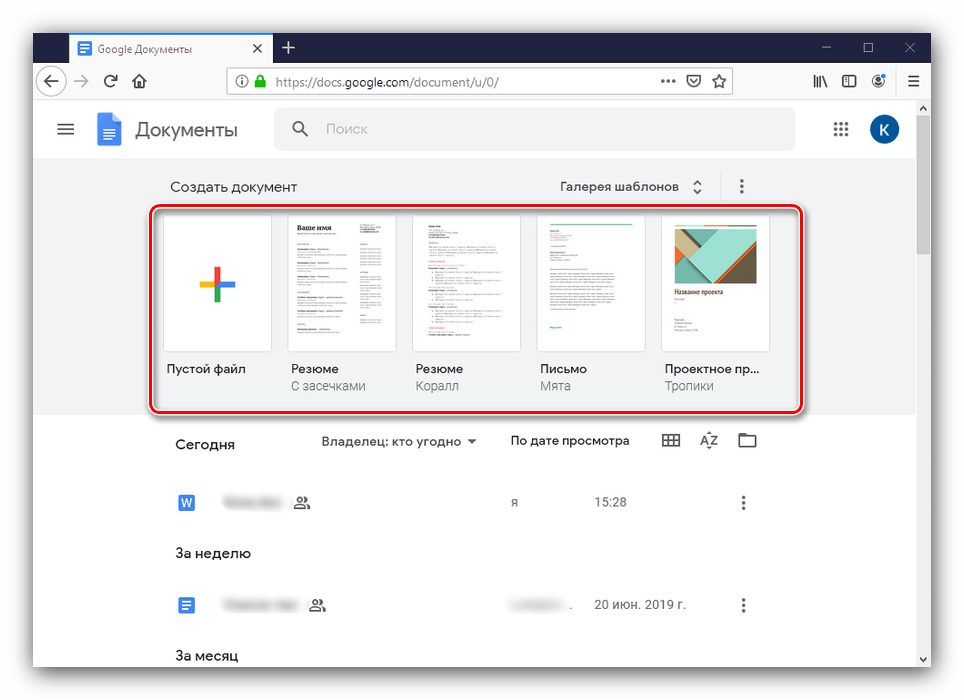
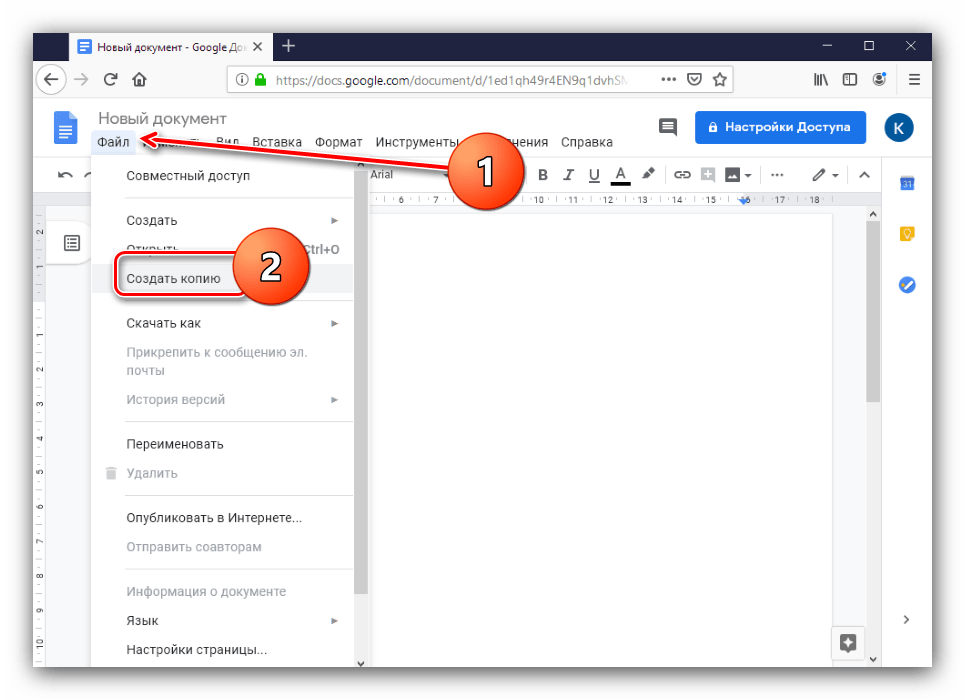
Если требуется предоставить совместный доступ к созданному файлу, можете воспользоваться инструкцией по ссылке далее, она подходит для всех офисных приложений от Google.
Подробнее: Как открыть доступ к Google Форме
Вариант 2: Мобильное приложение
Повторимся, у Google также есть и мобильные приложения для доступа к рассматриваемому сервису, работающие на смартфонах и планшетах. Рассмотрим работу с ним на примере Android-версии – вариант для iOS идентичен.
Скачать Google Docs с Google Play Маркета
Скачать Google Docs с App Store
- После загрузки запустите программу с рабочего стола или меню приложений.
- Добавить новый документ можно по нажатию на большую кнопку с иконкой плюса.
- Доступно создание как чистого файла, так и документа на основе шаблона.
В первом случае появится текстовый документ без предварительного форматирования, тогда как во втором достаточно просто ввести нужные данные в формы шаблона.
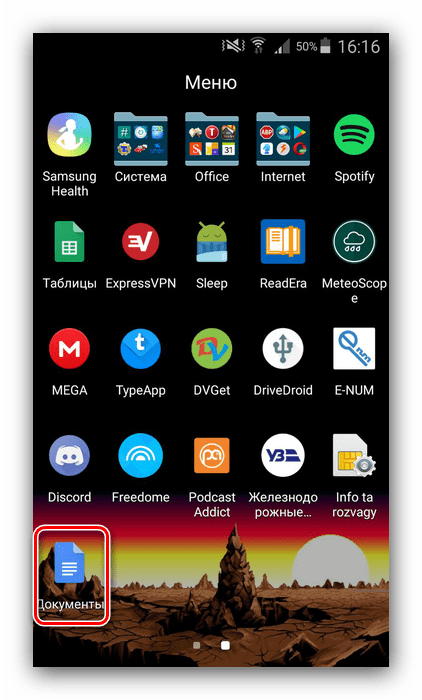
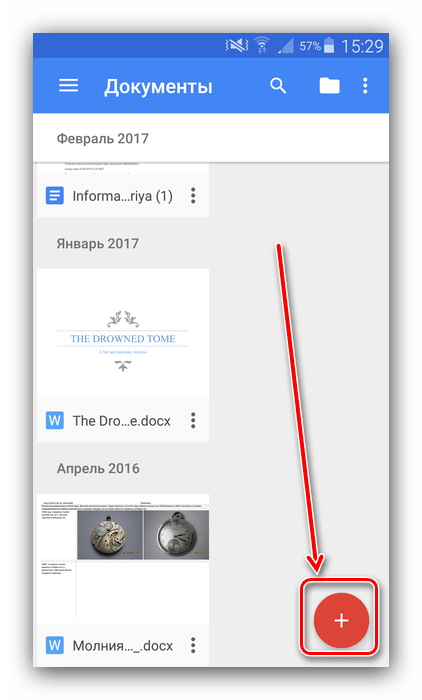
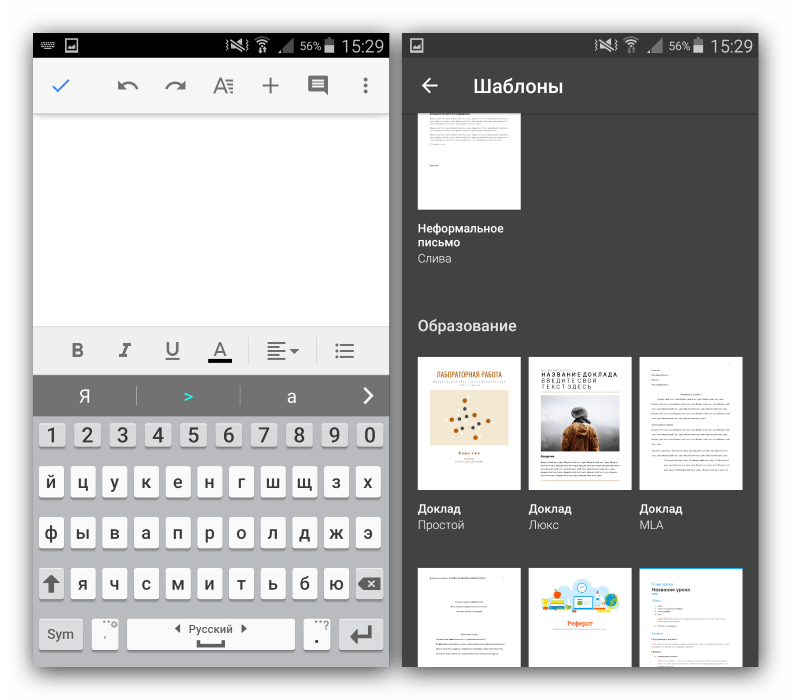
Вот так просто и удобно создается Google Документ.
 Наши группы в TelegramПолезные советы и помощь
Наши группы в TelegramПолезные советы и помощь
 lumpics.ru
lumpics.ru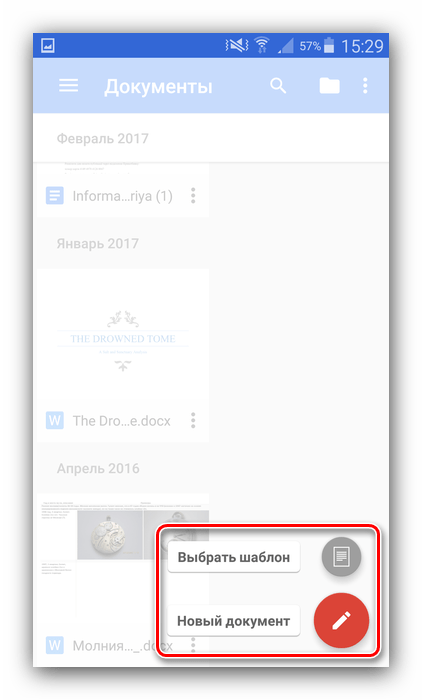
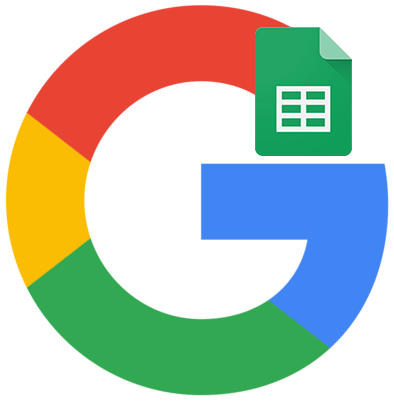
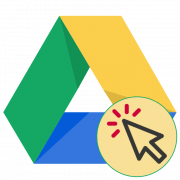


Спасибо за данную статью. Давно создал такой документ и более двух лет делал различные записи, помещал фото и чертежи. Очень удобно и просто. Недавно случайно удалил закладки в хроме и данные записи. А вот как я его создал уже и забыл, так что Вы вовремя напомнили. Восстановил документ и обрадовался, что все записи в нём сохранены! Очень благодарен! Удачи!